1.2 Triedenie podľa kvantitatívnych znakov
|
|
|
- Iveta Kašparová
- před 8 lety
- Počet zobrazení:
Transkript
1 1.2 Triedenie podľa kvantitatívnych znakov TRIEDENIE ŠTATISTICKÝCH ZNAKOV POJMY Kvantitatívny štatistický znak Diskrétny znak Spojitý znak Štatistické triedenie Triediaci znak Trieda Triedna početnosť Zásada jednoznačnosti Zásada úplnosti Rozdelenie početnosti Intervalové (skupinové) rozdelenie početnosti Počet tried (intervalov) Rozpätie intervalu Frekvenčná tabuľka Triedna početnosť Absolútne početnosti Relatívne početnosti Kumulatívne početnosti absolútne Kumulatívne početnosti relatívne VZORCE relatívna početnosť f i = n i n kumulatívna absolútna početnosť N + 1 = n1 N i = N i 1 n i počet tried m = n rozpätie intervalu h = x max x min m FUNKCIE V EXCELI =COUNT(hodnota1,hodnota2,...) =SQRT(číslo) =MAX(číslo1, číslo2,...) =MIN(číslo1, číslo2,...) 1
2 RIEŠENÝ PRÍKLAD V praktickej ukážke budeme prezentovať dva typy triedenia kvantitatívnych údajov a to: rad rozdelenia početnosti intervalové (skupinové) rozdelenie početnosti Zadanie2: Roztrieďte poľnohospodárske podniky podľa počtu stredísk, na ktoré sa členia podniky z územného hľadiska. Riešenie: Štatistický znak počet stredísk predstavuje diskrétny kvantitatívny znak s malým počtom obmien, preto pri triedení roztriedime podniky do radu rozdelenia početnosti. V prvom kroku zistíme obmeny štatistického znaku pomocou funkcií MAX a MIN. Zistili sme, že minimálna hodnota v súbore je 0, t.j. podnik predstavuje z územného hľadiska jeden kompaktný celok (nie je členený na strediská). Maximálna hodnota je 4, čiže podniky majú najviac štyri strediská. Na základe týchto hodnôt v ďalšom kroku určíme triedy (vypíšeme hodnoty od 0 po 4). Vlastné triedenie budeme realizovať prostredníctvom Excelu. Jedná sa o kvantitatívne triedenie, t.j. využijeme analytické nástroje v Exceli. Postup je nasledovný: 1. Výber z menu Tools/Data Analysis Z ponuky vyberieme Histogram, ktorý slúži na triedenie kvantitatívnych údajov. 3. Vyplníme vstupné okno. Input Range predstavuje vstupnú oblasť, t.j. vysvietime údaje, ktoré sa majú triediť. V našom prípade vysvietime štatistický znak počet stredísk. Do Bin Range vkladáme informácie, na základe ktorých sa má uskutočniť triedenie, t.j. vysvietime triedy, ktoré sme si predtým vypísali. Vysvecujeme o jednu triedu menej (hodnoty od 0 po 3), pretože Excel poslednú triedu robí automaticky. Ak chceme, aby Excel vypočítal aj kumulatívne relatívne početnosti a výsledky triedenia zobrazil graficky, aktivujeme si voľby Cumulative Percentage a Chart Output. Označíme výstupnú oblasť. Stačí označiť len jednu bunku, ktorá predstavuje ľavý horný roh výstupnej oblasti. Ak chceme mať výstup vedľa 1 Ak sa Data Analysis... v ponuke nenachádza, je potrené z Tools vybrať voľbu Add-Ins... a aktivovať Analysis ToolPak, resp. Analysis ToolPak VBA. Po označení a potvrdení daných volieb sa v zozname Tools objaví aj ponuka Data Analysis... V prípade, že sa tak nestane, je potrebné skontrolovať, či je Excel nainštalovaný v kompletnej verzii. 2
3 vypísaných tried, ako výstupnú oblasť označíme bunku vedľa bunky s textom TRIEDA. Nasledujúci obrázok znázorňuje ako má vyzerať vyplnené vstupné okno. Po potvrdení cez OK dostávame nasledovný výstup. 3
4 Poznámka: Časť vyplnená zelenou farbou a graf predstavuje výstup Excelu. Relatívne a kumulatívne početnosti boli dopočítané podľa príslušného vzorca. Interpretácia výsledkov: Vo výstupnej tabuľke Excelu sa nachádzajú hodnoty: Bin (triedy 2 ), Frequency (absolútne početnosti) a Cumulative % (kumulatívne relatívne početnosti). Jednotlivé triedy je vhodné charakterizovať aj prostredníctvom relatívnych a absolútnych početností, ktoré sú dopočítané v posledných dvoch stĺpcoch tabuľky. Súčasťou výstupu je aj grafické zobrazenie. V grafe sa nachádzajú dva typy grafov a to histogram z absolútnych početností a kumulatívny ogiv 3 z kumulatívnych relatívnych početností. Z výsledkov frekvenčnej tabuľky vyplýva (hodnoty n i ), že bez stredísk je 10 podnikov. Naopak, najviac stredísk (štyri) má 22 poľnohospodárskych podnikov. V súbore sa najčastejšie vyskytuje hodnota 3, čo znamená, že najčastejšie majú analyzované podniky tri strediská, čo predstavuje 44,19%. Kumulatívna absolútna početnosť pri tejto triede je 107, t.j., 107 podnikov má do troch stredísk (vrátane), čo je 82,95%. Obdobným spôsobom by sme mohli interpretovať ostatné hodnoty vo výstupe. Zadanie3: Roztrieďte poľnohospodárske podniky podľa priemerného mesačného zárobku 4. Riešenie: Keďže priemerný mesačný zárobok predstavuje spojitý znak, pri triedení budeme vychádzať z intervalového rozdelenia početnosti. Skôr ako pristúpime k triedenie je potrebné najskôr vypočítať: počet tried (intervalov), do ktorých budeme triediť rozpätie intervalu V Exceli budeme postupovať nasledovne: do jedného stĺpca si vypíšeme označenia hodnôt, ktoré potrebujeme vypočítať 2 Posledná hodnota v stĺpci je označená ako More, ktorá v prípade radu rozdelenia početnosti reprezentuje len jedno číslo. V našom prípade More=4. 3 Ogivná krivka predstavuje neklesajúcu krivku, na základe priebehu ktorej vidíme ako sa menia početnosti v jednotlivých triedach. Čím je priebeh strmší, tým je nárast medzi triedami väčší. 4 Priemerný mesačný zárobok je vypočítaná hodnota v rámci jedného roku. Predstavuje priemer mesačných zárobkov. 4
5 do vedľajšieho stĺpca pomocou príslušných funkcií a vzorcov počítame potrebné hodnoty, tak ako je to uvedené v nasledujúcej tabuľke: n 129 rozsah štatistického súboru, je možné určiť cez funkciu COUNT počet tried vypočítame cez funkciu SQRT(n), m 11,36 pri ďalšom výpočte použijeme zaokrúhlenú hodnotu 11 x max ,66 maximum určené cez funkciu MAX x min 3 333,33 minimum určené cez funkciu MIN rozpätie intervalu vypočítame pomocou vzorca h = (max-min)/m hodnota je pre nás len orientačná, pri ďalších výpočtoch budeme h 1 984,85 vychádzať zo zaokrúhlenej hodnoty po určení hodnôt m a h je možné prejsť k zostrojeniu intervalov. Aby boli dodržané zásady triedenia, zostrojíme prvý a posledný interval zľava, resp. sprava otvorený. problematické môže byť určenie prvého intervalu, pretože nie je presne stanové pravidlo ako vypočítať hornú hranicu prvého intervalu. Orientačne vychádzame z minimálnej hodnoty, pretože táto hodnoty by sa v tomto intervale mala nachádzať. Všeobecne platí, že nemá význam zostrojiť taký prvý interval, v ktorom bude 0 hodnôt, ale ani taký interval, v ktorom by bolo príliš veľa hodnôt vzhľadom na ďalšie intervaly (napr. 6,2,0,1, atď.). Znamená to, že ak je v prvom intervale nulová početnosť, je potrebné jeho hornú hranicu zvýšiť a naopak, ak je v prvom intervale vysoká početnosť vzhľadom na nasledujúce, je potrebné hornú hranicu znížiť. V našom prípade je stanovená ako vhodná hranica hodnota Ak máme určený prvý interval, ostané intervaly sa dopočítajú tak, aby počet intervalov sa rovnal 11 a rozpätie každého intervalu (interval 2-10, pretože 1. a 11. interval sú otvorené) bolo Intervaly je potrebné vypísať do samostatných buniek v Exceli, osobitne dolné hranice (DH) a horné hranice (HH). Prvý a posledný interval je otvorený, preto na príslušnom mieste v Exceli necháme prázdne bunky (viď obr....). Až teraz môžeme pristúpiť k triedeniu. Triedenie robíme podobne ako v predchádzajúcom prípade prostredníctvom voľby Tools/DataAnalysis/Histogram. Vyplníme vstupné okno ako je to zobrazené na nasledujúcom obrázku. Oblasti, ktoré je potrebné určiť, sú obdobné ako v predchádzajúcom príklade s tým, že ako oblasť Bin Range vysvietime len prvých desať horných hraníc stanovených intervalov, pretože posledný interval robí Excel automaticky. 5
6 Po potvrdení cez OK dostávame nasledovný výstup: Frequency Histogram 120% 100% 80% 60% 40% 20% More 0% Bin Frequency Cumulative % 6
7 Výstup voľby Histogram je tvorený vyfarbenými bunkami a grafom 5. Posledné dva stĺpce (relatívne početnosti a kumulatívne absolútne početnosti) sú manuálne dopočítané. Interpretácia výsledkov: Z výsledkov triedenia vyplýva, že najpočetnejšiu triedu predstavuje interval č. 6, z ktorého môžeme vyčítať, že v 35 podnikoch mali zamestnanci priemerný mesačný zárobok od Sk po Sk, čo predstavuje 27,13%. Kumulatívna absolútna početnosť v tomto intervale je 101, čo znamená, že v 101 poľnohospodárskych podnikoch bol priemerný mesačný zárobok do Sk, čo predstavuje 78,29%. Zastúpenie v ostatných intervaloch je nižšie, pričom najmenej, do Sk bol priemerný mesačný zárobok v 2 podnikoch a viac ako Sk mali zamestnanci mesačný zárobok takisto v 2 podnikoch. 5 Štandardný graf bol upravený, pretože sa jedná o spojitý znak, t.j. stĺpce histogramu sa musia nachádzať vedľa seba (bola zrušený medzera medzi jednotlivými stĺpcami). 7
CHARAKTERISTIKA JEDNOROZMERNÝCH ŠTATISTICKÝCH SÚBOROV
 CHARAKTERISTIKA JEDNOROZMERNÝCH ŠTATISTICKÝCH SÚBOROV Táto časť sa venuje metódam štatistického výskumu súboru, pri ktorých sa zaoberáme jednotlivými štatistickými znakmi samostatne, bez toho, žeby sme
CHARAKTERISTIKA JEDNOROZMERNÝCH ŠTATISTICKÝCH SÚBOROV Táto časť sa venuje metódam štatistického výskumu súboru, pri ktorých sa zaoberáme jednotlivými štatistickými znakmi samostatne, bez toho, žeby sme
MANUÁL K TVORBE CVIČENÍ NA ÚLOHY S POROZUMENÍM
 MANUÁL K TVORBE CVIČENÍ NA ÚLOHY S POROZUMENÍM Cvičenia na úlohy s porozumením si vieme pre žiakov vytvoriť v programe, ktorý stiahneme zo stránky http://www.education.vic.gov.au/languagesonline/games/comprehension/index.htm.
MANUÁL K TVORBE CVIČENÍ NA ÚLOHY S POROZUMENÍM Cvičenia na úlohy s porozumením si vieme pre žiakov vytvoriť v programe, ktorý stiahneme zo stránky http://www.education.vic.gov.au/languagesonline/games/comprehension/index.htm.
Základy štatistiky. Charakteristiky štatistického znaku
 Základy štatistiky Základy štatistiky Úvod Základné pojmy Popisná štatistika Triedenie Tabuľky rozdelenia početností Grafické znázornenie Charakteristiky štatistického znaku charakteristiky polohy (priemer,
Základy štatistiky Základy štatistiky Úvod Základné pojmy Popisná štatistika Triedenie Tabuľky rozdelenia početností Grafické znázornenie Charakteristiky štatistického znaku charakteristiky polohy (priemer,
Kontrola väzieb výkazu Súvaha a Výkaz ziskov a strát Príručka používateľa
 Kontrola Príručka používateľa úroveň: Klient Štátnej pokladnice Verzia 1.0 Január 2013 Autor: Michal Pikus FocusPM Page 1 of 5 Obsah Obsah... 2 1. Úvod... 3 2. Logika porovnania... 3 3. Vykonanie kontroly...
Kontrola Príručka používateľa úroveň: Klient Štátnej pokladnice Verzia 1.0 Január 2013 Autor: Michal Pikus FocusPM Page 1 of 5 Obsah Obsah... 2 1. Úvod... 3 2. Logika porovnania... 3 3. Vykonanie kontroly...
Funkcia - priradenie (predpis), ktoré každému prvku z množiny D priraďuje práve jeden prvok množiny H.
 FUNKCIA, DEFINIČNÝ OBOR, OBOR HODNÔT Funkcia - priradenie (predpis), ktoré každému prvku z množiny D priraďuje práve jeden prvok množiny H. Množina D definičný obor Množina H obor hodnôt Funkciu môžeme
FUNKCIA, DEFINIČNÝ OBOR, OBOR HODNÔT Funkcia - priradenie (predpis), ktoré každému prvku z množiny D priraďuje práve jeden prvok množiny H. Množina D definičný obor Množina H obor hodnôt Funkciu môžeme
Úvodná strana IS ZASIELKY Prvky úvodnej stránky:
 IS ZASIELKY 2.0 Obsah Úvodná strana IS ZASIELKY... 3 Prvky úvodnej stránky:... 3 IMPORT Údajov... 4 Zápis zásielky... 5 Miesto určenia... 5 Poznámka... 5 1. Miesto určenia Zápis zásielky... 6 2. Skupina
IS ZASIELKY 2.0 Obsah Úvodná strana IS ZASIELKY... 3 Prvky úvodnej stránky:... 3 IMPORT Údajov... 4 Zápis zásielky... 5 Miesto určenia... 5 Poznámka... 5 1. Miesto určenia Zápis zásielky... 6 2. Skupina
Kvadratické funkcie, rovnice, 1
 Kvadratické funkcie, rovnice, 1. ročník Kvadratická funkcia Kvadratickou funkciu sa nazýva každá funkcia na množine reálnych čísel R daná rovnicou y = ax + bx + c, kde a je reálne číslo rôzne od nuly,
Kvadratické funkcie, rovnice, 1. ročník Kvadratická funkcia Kvadratickou funkciu sa nazýva každá funkcia na množine reálnych čísel R daná rovnicou y = ax + bx + c, kde a je reálne číslo rôzne od nuly,
Je to voľne dostupný programový balík (free software), ktorý sa používa na meraniach.
 Počítačový program SciDavis Je to voľne dostupný programový balík (free software), ktorý sa používa na meraniach. Zostrojenie grafu z nameraných hodnôt 1. Po otvorení programu SciDavis, do tabuľky zapíšeme
Počítačový program SciDavis Je to voľne dostupný programový balík (free software), ktorý sa používa na meraniach. Zostrojenie grafu z nameraných hodnôt 1. Po otvorení programu SciDavis, do tabuľky zapíšeme
Pracovné prostredie MS EXCEL 2003.
 Pracovné prostredie MS EXCEL 2003. Tabuľkové kalkulátory sú veľmi praktické aplikácie pre realizáciu výpočtov, grafických prezentácií údajov, ako aj pe prácu s rôznymi údajmi ako s bázou dát. Tieto programy
Pracovné prostredie MS EXCEL 2003. Tabuľkové kalkulátory sú veľmi praktické aplikácie pre realizáciu výpočtov, grafických prezentácií údajov, ako aj pe prácu s rôznymi údajmi ako s bázou dát. Tieto programy
8. Relácia usporiadania
 8. Relácia usporiadania V tejto časti sa budeme venovať ďalšiemu špeciálnemu typu binárnych relácií v množine M - reláciám Najskôr si uvedieme nasledujúce štyri definície. Relácia R definovaná v množine
8. Relácia usporiadania V tejto časti sa budeme venovať ďalšiemu špeciálnemu typu binárnych relácií v množine M - reláciám Najskôr si uvedieme nasledujúce štyri definície. Relácia R definovaná v množine
Zápis predmetov do AiSu na aktuálny akademický rok
 Zápis predmetov do AiSu na aktuálny akademický rok UPOZORNENIE: Návod na zápis predmetov do AiSu je vypracovaný pre akademický rok 2015/2016. Študent si ale musí zvoliť vždy aktuálny akademický rok, do
Zápis predmetov do AiSu na aktuálny akademický rok UPOZORNENIE: Návod na zápis predmetov do AiSu je vypracovaný pre akademický rok 2015/2016. Študent si ale musí zvoliť vždy aktuálny akademický rok, do
Obsah Úvod... 3 Zapnutie makra... 4 Vyplnenie formulára... 6 Naplnenie hlavnej knihy... 7 Naplnenie stavu zamestnancov... 7 Mapa modulov...
 Š t a t i s t i c k év ý k a z y 2 0 1 6Š US R Ma n u á l Obsah Úvod... 3 Zapnutie makra... 4 Vyplnenie formulára... 6 Naplnenie hlavnej knihy... 7 Naplnenie stavu zamestnancov... 7 Mapa modulov... 8 Práca
Š t a t i s t i c k év ý k a z y 2 0 1 6Š US R Ma n u á l Obsah Úvod... 3 Zapnutie makra... 4 Vyplnenie formulára... 6 Naplnenie hlavnej knihy... 7 Naplnenie stavu zamestnancov... 7 Mapa modulov... 8 Práca
1. Gigabajty si hneď v prvom kroku premeníme na gigabity a postupne premieňame na bity.
 1 PRÍKLADY V INFORMATIKE: Skratky 1 : b bit B bajt kb kilobit kb kilobajt Mb megabit MB megabajt Gb gigabit GB gigabajt Tb terabit TB terabajt Tabuľka č. 1 1 B = 8 b 1 kb = 1 024 b = (1 024 : 8) B = 128
1 PRÍKLADY V INFORMATIKE: Skratky 1 : b bit B bajt kb kilobit kb kilobajt Mb megabit MB megabajt Gb gigabit GB gigabajt Tb terabit TB terabajt Tabuľka č. 1 1 B = 8 b 1 kb = 1 024 b = (1 024 : 8) B = 128
Ako započítať daňovú licenciu
 Ako započítať daňovú licenciu 1. Zápočet daňovej licencie a jej evidencia... 1 2. Započítanie DL v plnej sume... 1 3. Nárok na čiastočný zápočet DL... 2 4. Bez nároku na zápočet, daň < DL... 3 5. Bez nároku
Ako započítať daňovú licenciu 1. Zápočet daňovej licencie a jej evidencia... 1 2. Započítanie DL v plnej sume... 1 3. Nárok na čiastočný zápočet DL... 2 4. Bez nároku na zápočet, daň < DL... 3 5. Bez nároku
Vytvorenie účtovnej knihy
 Cvičenie 3: MS Office Excel 2007 Účtovná kniha 1 Vytvorenie účtovnej knihy Následne si precvičíte: ako nastaviť formát zobrazovania údajov, ako vykonať výpočty zo zadaných údajov a ako vytvoriť graf. 1.
Cvičenie 3: MS Office Excel 2007 Účtovná kniha 1 Vytvorenie účtovnej knihy Následne si precvičíte: ako nastaviť formát zobrazovania údajov, ako vykonať výpočty zo zadaných údajov a ako vytvoriť graf. 1.
GIS aplikácie Príručka pre užívateľa
 GIS aplikácie Príručka pre užívateľa - 1 / 8 - Zoznam aplikácií Úvodná webová stránka je rozdelená na 7 aplikácií, medzi ktorými je možné prepínať prostredníctvom hlavného menu: Jedná sa o nasledujúce
GIS aplikácie Príručka pre užívateľa - 1 / 8 - Zoznam aplikácií Úvodná webová stránka je rozdelená na 7 aplikácií, medzi ktorými je možné prepínať prostredníctvom hlavného menu: Jedná sa o nasledujúce
Návod na používanie súboru na vyhodnotenie testov všeobecnej pohybovej výkonnosti
 Návod na používanie súboru na vyhodnotenie testov všeobecnej pohybovej výkonnosti Na overenie trénovanosti hráčov sa o.i. vykonávajú testy všeobecnej pohybovej výkonnosti. Z hľadiska vyhodnotenia je potrebné
Návod na používanie súboru na vyhodnotenie testov všeobecnej pohybovej výkonnosti Na overenie trénovanosti hráčov sa o.i. vykonávajú testy všeobecnej pohybovej výkonnosti. Z hľadiska vyhodnotenia je potrebné
Ak stlačíme OK, prebehne výpočet a v bunke B1 je výsledok.
 Hľadanie riešenia: ak poznáme očakávaný výsledok jednoduchého vzorca, ale vstupná hodnota, ktorú potrebujeme k určeniu výsledku je neznáma. Aplikácia Excel hľadá varianty hodnoty v určitej bunke, kým vzorec,
Hľadanie riešenia: ak poznáme očakávaný výsledok jednoduchého vzorca, ale vstupná hodnota, ktorú potrebujeme k určeniu výsledku je neznáma. Aplikácia Excel hľadá varianty hodnoty v určitej bunke, kým vzorec,
Lineárne nerovnice, lineárna optimalizácia
 Opatrenie:. Premena tradičnej škol na modernú Gmnázium Jozefa Gregora Tajovského Lineárne nerovnice, lineárna optimalizácia V tomto tete sa budeme zaoberat najskôr grafickým znázornením riešenia sústav
Opatrenie:. Premena tradičnej škol na modernú Gmnázium Jozefa Gregora Tajovského Lineárne nerovnice, lineárna optimalizácia V tomto tete sa budeme zaoberat najskôr grafickým znázornením riešenia sústav
Kombinatorická pravdepodobnosť (opakovanie)
 Kombinatorická pravdepodobnosť (opakovanie) Metódy riešenia úloh z pravdepodobnosti a štatistiky Cvičenie 1 Beáta Stehlíková, FMFI UK Bratislava www.iam.fmph.uniba.sk/institute/stehlikova Príklad 1: Zhody
Kombinatorická pravdepodobnosť (opakovanie) Metódy riešenia úloh z pravdepodobnosti a štatistiky Cvičenie 1 Beáta Stehlíková, FMFI UK Bratislava www.iam.fmph.uniba.sk/institute/stehlikova Príklad 1: Zhody
Import cenových akcií FRESH
 Návod obsahuje podrobný popis nastavenia a použitia importu cenových akcií reťazca FRESH, druhá časť popisuje ako využiť elektronické faktúry firmy Labaš pre automatické vytvorenie príjemky. Import cenových
Návod obsahuje podrobný popis nastavenia a použitia importu cenových akcií reťazca FRESH, druhá časť popisuje ako využiť elektronické faktúry firmy Labaš pre automatické vytvorenie príjemky. Import cenových
Microsoft POWERPOINT XP
 Európsky vodičský preukaz na počítače Študijné materiály MS POWER POINT XP Autori: Stanislav Kozenko Banská Bystrica, 2006 Microsoft POWERPOINT XP Ms PowerPoint plní funkciu aplikácie na vytváranie prezentácií.
Európsky vodičský preukaz na počítače Študijné materiály MS POWER POINT XP Autori: Stanislav Kozenko Banská Bystrica, 2006 Microsoft POWERPOINT XP Ms PowerPoint plní funkciu aplikácie na vytváranie prezentácií.
Ekvia s.r.o EKVIA PREMIUMPRO. Užívateľský manuál
 Ekvia s.r.o EKVIA PREMIUMPRO Užívateľský manuál 1. Prihlásenie sa Pre prihlásenia sa do portálu Ekvia PremiumPro prejdite na adresu: www.ekviapremiumpro.sk Kde po kliknutí na tlačidlo Prihlásenie v pravom
Ekvia s.r.o EKVIA PREMIUMPRO Užívateľský manuál 1. Prihlásenie sa Pre prihlásenia sa do portálu Ekvia PremiumPro prejdite na adresu: www.ekviapremiumpro.sk Kde po kliknutí na tlačidlo Prihlásenie v pravom
P R O L U C. POZNÁMKY individuálnej účtovnej závierky pre rok 2014
 P R O L U C POZNÁMKY individuálnej účtovnej závierky pre rok 2014 Spustenie... 2 Doporučená verzia pre otvorenie a uloženie poznámok - Acrobat Reader XI... 2 Prvotné nastavenie a podmienky spracovania....
P R O L U C POZNÁMKY individuálnej účtovnej závierky pre rok 2014 Spustenie... 2 Doporučená verzia pre otvorenie a uloženie poznámok - Acrobat Reader XI... 2 Prvotné nastavenie a podmienky spracovania....
Kombinatorická pravdepodobnosť (opakovanie)
 Kombinatorická pravdepodobnosť (opakovanie) Metódy riešenia úloh z pravdepodobnosti a štatistiky Beáta Stehlíková, FMFI UK Bratislava www.iam.fmph.uniba.sk/institute/stehlikova Príklad 1: Zhody kariet
Kombinatorická pravdepodobnosť (opakovanie) Metódy riešenia úloh z pravdepodobnosti a štatistiky Beáta Stehlíková, FMFI UK Bratislava www.iam.fmph.uniba.sk/institute/stehlikova Príklad 1: Zhody kariet
Ako postupovať pri vyplňovaní formulára.
 Ako postupovať pri vyplňovaní formulára. Formulár je dostupný v dvoch verziách a to pre kancelárske balíky Microsoft Office a Open Office. Spôsob vypĺňania formulára sa príliš neodlišuje od bežného písania
Ako postupovať pri vyplňovaní formulára. Formulár je dostupný v dvoch verziách a to pre kancelárske balíky Microsoft Office a Open Office. Spôsob vypĺňania formulára sa príliš neodlišuje od bežného písania
STRUČNÝ NÁVOD KU IP-COACHU
 STRUČNÝ NÁVOD KU IP-COACHU Otvorenie programu a voľba úlohy na meranie Otvorenie programu Program IP- COACH na meranie otvoríme kliknutím na ikonu na obrazovke: CMA Coachlab II.lnk Obr.1 Voľba úlohy na
STRUČNÝ NÁVOD KU IP-COACHU Otvorenie programu a voľba úlohy na meranie Otvorenie programu Program IP- COACH na meranie otvoríme kliknutím na ikonu na obrazovke: CMA Coachlab II.lnk Obr.1 Voľba úlohy na
M úlohy (vyriešené) pre rok 2017
 M úlohy (vyriešené) pre rok 2017 Nájdite najmenšie prirodzené číslo, ktorého ciferný súčet je 2017 Ak má byť prirodzené číslo s daným ciferným súčtom čo najmenšie, musí mať čo najviac číslic 9 Pretože
M úlohy (vyriešené) pre rok 2017 Nájdite najmenšie prirodzené číslo, ktorého ciferný súčet je 2017 Ak má byť prirodzené číslo s daným ciferným súčtom čo najmenšie, musí mať čo najviac číslic 9 Pretože
JCDwin - prechod na EURO
 JCDwin - prechod na EURO Ver. 2 Posledná zmena 1. 1. 2009 www.davidplus.sk Strana:2 Program JCDwin a rok 2009/prechod na menu EUR Vážený užívateľ programu JCDwin. S nastávajúcim rokom 2009 si Vám dovoľujeme
JCDwin - prechod na EURO Ver. 2 Posledná zmena 1. 1. 2009 www.davidplus.sk Strana:2 Program JCDwin a rok 2009/prechod na menu EUR Vážený užívateľ programu JCDwin. S nastávajúcim rokom 2009 si Vám dovoľujeme
Prevody z pointfree tvaru na pointwise tvar
 Prevody z pointfree tvaru na pointwise tvar Tomáš Szaniszlo 2010-03-24 (v.2) 1 Príklad (.(,)). (.). (,) Prevedenie z pointfree do pointwise tvaru výrazu (.(,)). (.). (,). (.(,)). (.). (,) Teraz je funkcia
Prevody z pointfree tvaru na pointwise tvar Tomáš Szaniszlo 2010-03-24 (v.2) 1 Príklad (.(,)). (.). (,) Prevedenie z pointfree do pointwise tvaru výrazu (.(,)). (.). (,). (.(,)). (.). (,) Teraz je funkcia
Užívateľská príručka systému CEHZ. Základné zostavy Farmy podľa druhu činnosti
 Užívateľská príručka systému CEHZ Základné zostavy Farmy podľa druhu činnosti Užívateľská príručka systému CEHZ... 1 Základné zostavy Farmy podľa druhu činnosti... 1 1.1. Farmy podľa druhu činnosti...
Užívateľská príručka systému CEHZ Základné zostavy Farmy podľa druhu činnosti Užívateľská príručka systému CEHZ... 1 Základné zostavy Farmy podľa druhu činnosti... 1 1.1. Farmy podľa druhu činnosti...
Hromadná korešpondencia v programe Word Lektor: Ing. Jaroslav Mišovych
 Hromadná korešpondencia v programe Word 2010 Lektor: Ing. Jaroslav Mišovych Obsah Čo je hromadná korešpondencia Spustenie hromadnej korešpondencie Nastavenie menoviek Pripojenie menoviek k zoznamu adries
Hromadná korešpondencia v programe Word 2010 Lektor: Ing. Jaroslav Mišovych Obsah Čo je hromadná korešpondencia Spustenie hromadnej korešpondencie Nastavenie menoviek Pripojenie menoviek k zoznamu adries
ŠTATISTIKA V EXCELI 2007
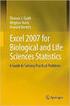 Jozef Chajdiak ŠTATISTIKA V EXCELI 2007 STATIS, Bratislava 2009, ISBN 978-80-85659-49-8, 304 strán A5,väzba V4. Excel sa stal každodenným nástrojom práce mnohých z nás. Jeho verzia 2007, okrem čiastkových
Jozef Chajdiak ŠTATISTIKA V EXCELI 2007 STATIS, Bratislava 2009, ISBN 978-80-85659-49-8, 304 strán A5,väzba V4. Excel sa stal každodenným nástrojom práce mnohých z nás. Jeho verzia 2007, okrem čiastkových
Výsledky testovania žiakov 5. ročníka vybraných ZŠ v školskom roku 2014/2015 Testovanie v papierovej forme
 Výsledky testovania žiakov 5. ročníka vybraných ZŠ v školskom roku 2014/2015 Testovanie 5-2014 v papierovej forme Národný ústav certifikovaných meraní vzdelávania (ďalej NÚCEM) v školskom roku 2014/2015
Výsledky testovania žiakov 5. ročníka vybraných ZŠ v školskom roku 2014/2015 Testovanie 5-2014 v papierovej forme Národný ústav certifikovaných meraní vzdelávania (ďalej NÚCEM) v školskom roku 2014/2015
Finančné riaditeľstvo Slovenskej republiky. Informácia k výpočtu preddavkov na daň z príjmov fyzických osôb
 Finančné riaditeľstvo Slovenskej republiky Informácia k výpočtu preddavkov na daň z príjmov fyzických osôb Výška preddavkov na daň v preddavkovom období od 4.4.2018 do 1.4.2019 sa vyčísli z poslednej známej
Finančné riaditeľstvo Slovenskej republiky Informácia k výpočtu preddavkov na daň z príjmov fyzických osôb Výška preddavkov na daň v preddavkovom období od 4.4.2018 do 1.4.2019 sa vyčísli z poslednej známej
Moderné vzdelávanie pre vedomostnú spoločnosť/projekt je spolufinancovaný zo zdrojov EÚ. Grafy
 Moderné vzdelávanie pre vedomostnú spoločnosť/projekt je spolufinancovaný zo zdrojov EÚ Grafy Graf efektívne vizuálne nástroje dáta lepšie pochopiteľné graf môže odhaliť trend alebo porovnanie zobrazujú
Moderné vzdelávanie pre vedomostnú spoločnosť/projekt je spolufinancovaný zo zdrojov EÚ Grafy Graf efektívne vizuálne nástroje dáta lepšie pochopiteľné graf môže odhaliť trend alebo porovnanie zobrazujú
Informácia k odoslaniu Hlásenia DEV-MES(NBS)1-12 cez informačný systém Štatistický zberový portál
 Informácia k odoslaniu Hlásenia DEV-MES(NBS)1-12 cez informačný systém Štatistický zberový portál Prístup cez internetový portál: https://szp.nbs.sk Obrazovka po prihlásení sa do IS ŠZP Časový pohľad (pravý
Informácia k odoslaniu Hlásenia DEV-MES(NBS)1-12 cez informačný systém Štatistický zberový portál Prístup cez internetový portál: https://szp.nbs.sk Obrazovka po prihlásení sa do IS ŠZP Časový pohľad (pravý
Ako naimportovať údaje do Gretlu
 Ako naimportovať údaje do Gretlu Gretl je voľne šíriteľný open-source ekonometrický softvér, ktorý budeme (hlavne z výukových dôvodov) používať ako hlavný nástroj na cvičeniach (popri iných profesionálnych
Ako naimportovať údaje do Gretlu Gretl je voľne šíriteľný open-source ekonometrický softvér, ktorý budeme (hlavne z výukových dôvodov) používať ako hlavný nástroj na cvičeniach (popri iných profesionálnych
Skákalka. Otvoríme si program Zoner Callisto, cesta je Programy Aplikácie Grafika Zoner Callisto.
 Skákalka Otvoríme si program Zoner Callisto, cesta je Programy Aplikácie Grafika Zoner Callisto. Vyberieme si z ponuky tvarov kruh a nakreslíme ho (veľkosť podľa vlastného uváženia). Otvoríme si ponuku
Skákalka Otvoríme si program Zoner Callisto, cesta je Programy Aplikácie Grafika Zoner Callisto. Vyberieme si z ponuky tvarov kruh a nakreslíme ho (veľkosť podľa vlastného uváženia). Otvoríme si ponuku
Návod na použite plaftormy ELMARK E- Business obsahuje popis hlavných možností a funkcií programu. Príručka je štruktúrovaná podľa poradia možností.
 Návod na použite PLATFORMA ELMARK E-BUSINESS ÚVOD Návod na použite plaftormy ELMARK E- Business obsahuje popis hlavných možností a funkcií programu. Príručka je štruktúrovaná podľa poradia možností. Platforma
Návod na použite PLATFORMA ELMARK E-BUSINESS ÚVOD Návod na použite plaftormy ELMARK E- Business obsahuje popis hlavných možností a funkcií programu. Príručka je štruktúrovaná podľa poradia možností. Platforma
Kreslenie vo Worde Chceme napríklad nakresliť čiaru priamku. V paneli ponúk klikneme na Vložiť a v paneli nástrojov klikneme na Tvary.
 Kreslenie vo Worde Chceme napríklad nakresliť čiaru priamku. V paneli ponúk klikneme na Vložiť a v paneli nástrojov klikneme na Tvary. V roletke klikneme na ikonku Čiara. Ukazovateľom myši, keď nim prejdeme
Kreslenie vo Worde Chceme napríklad nakresliť čiaru priamku. V paneli ponúk klikneme na Vložiť a v paneli nástrojov klikneme na Tvary. V roletke klikneme na ikonku Čiara. Ukazovateľom myši, keď nim prejdeme
12. Štatistický projekt v analýze rizík
 12. Štatistický projekt v analýze rizík Jednou zo základných úloh krízového manažmentu je analýza rizík. Na jej vykonanie využívame rôzne kvalitatívne a kvantitatívne metódy. Kvalitatívne metódy sú založené
12. Štatistický projekt v analýze rizík Jednou zo základných úloh krízového manažmentu je analýza rizík. Na jej vykonanie využívame rôzne kvalitatívne a kvantitatívne metódy. Kvalitatívne metódy sú založené
Dealer Extranet 3. Cenové ponuky
 Dealer Extranet 3 Cenové ponuky Obsah Vytvorenie cenovej ponuky so zľavou Velux 3 Vytvorenie klientskej cenovej ponuky zo súčasnej cenovej ponuky 10 Vytvorenie klientskej cenovej ponuky pomocou Konfigurátora
Dealer Extranet 3 Cenové ponuky Obsah Vytvorenie cenovej ponuky so zľavou Velux 3 Vytvorenie klientskej cenovej ponuky zo súčasnej cenovej ponuky 10 Vytvorenie klientskej cenovej ponuky pomocou Konfigurátora
7.1 Návrhové zobrazenie dotazu
 7.1 Návrhové zobrazenie dotazu Ovládanie návrhového zobrazenia, ktoré je jedným z možností zobrazenia dotazu, je nevyhnutné pri tvorbe zložitejších dotazov, pretože v ňom môžeme definovať akýkoľvek dotaz
7.1 Návrhové zobrazenie dotazu Ovládanie návrhového zobrazenia, ktoré je jedným z možností zobrazenia dotazu, je nevyhnutné pri tvorbe zložitejších dotazov, pretože v ňom môžeme definovať akýkoľvek dotaz
Elektronická značka je k dispozícii na stránke etax v záložke Úvod, položka menu Správa Certifikátov.
 OBSAH: 1. ÚVOD 2. Inštalácia klientskej elektronickej značky EP DR SR 3. Inštalácia serverovskej elektronickej značky EP DR SR 4. Kontrola výsledkov inštalácie 5. Používanie elektronickej značky pri podávaní
OBSAH: 1. ÚVOD 2. Inštalácia klientskej elektronickej značky EP DR SR 3. Inštalácia serverovskej elektronickej značky EP DR SR 4. Kontrola výsledkov inštalácie 5. Používanie elektronickej značky pri podávaní
Import Excel Univerzál
 Import Excel Univerzál PRÍKLAD Ako jednoducho postupova pri importe akéhoko vek súboru z MS Excel do programu CENKROS plus, ktorý má podobu rozpo tu (napr. rozpo et vytvorený v inom programe)? RIEŠENIE
Import Excel Univerzál PRÍKLAD Ako jednoducho postupova pri importe akéhoko vek súboru z MS Excel do programu CENKROS plus, ktorý má podobu rozpo tu (napr. rozpo et vytvorený v inom programe)? RIEŠENIE
Sledovanie nadčasov, vyšetrenia zamestnanca a sprievodu
 Sledovanie nadčasov, vyšetrenia zamestnanca a sprievodu a) sledovanie nadčasov všeobecne za celú firmu alebo osobitne u každého zamestnanca V menu Firma Nastavenia na karte Upozornenia je možné hromadne
Sledovanie nadčasov, vyšetrenia zamestnanca a sprievodu a) sledovanie nadčasov všeobecne za celú firmu alebo osobitne u každého zamestnanca V menu Firma Nastavenia na karte Upozornenia je možné hromadne
Program "Inventúra program.xlsm"
 1 / 14 Program "Inventúra program.xlsm" Program pracuje s reportami, ktoré majú ako zdroj dát tabuľku inventárnych dát. Program je uložený ako VBA projekt v Excel súbore "Inventúra Program.xlsm". Program
1 / 14 Program "Inventúra program.xlsm" Program pracuje s reportami, ktoré majú ako zdroj dát tabuľku inventárnych dát. Program je uložený ako VBA projekt v Excel súbore "Inventúra Program.xlsm". Program
Elektronické odosielanie výplatných pások
 Elektronické odosielanie výplatných pások Od verzie 11.50 pribudla v programe Olymp možnosť hromadného odosielania zaheslovaných výplatných pások na e-maily jednotlivých pracovníkov. V evidencii Personalistika
Elektronické odosielanie výplatných pások Od verzie 11.50 pribudla v programe Olymp možnosť hromadného odosielania zaheslovaných výplatných pások na e-maily jednotlivých pracovníkov. V evidencii Personalistika
Finančné riaditeľstvo Slovenskej republiky. Informácia k výpočtu preddavkov na daň z príjmov fyzických osôb
 Finančné riaditeľstvo Slovenskej republiky Informácia k výpočtu na daň z príjmov fyzických osôb Výška na daň v om období od 1.4.2017 do 3.4.2018 sa vyčísli z poslednej známej daňovej povinnosti vypočítanej
Finančné riaditeľstvo Slovenskej republiky Informácia k výpočtu na daň z príjmov fyzických osôb Výška na daň v om období od 1.4.2017 do 3.4.2018 sa vyčísli z poslednej známej daňovej povinnosti vypočítanej
Navýšenie (brutácia) nepeňažného príjmu v programe Mzdy a personalistika
 Navýšenie (brutácia) nepeňažného príjmu v programe Mzdy a personalistika Podľa zákona o dani z príjmov ( 5 ods. 3 písm. d zákona 595/2003) môže zamestnávateľ navýšiť zamestnancovi nepeňažné plnenie (nepeňažný
Navýšenie (brutácia) nepeňažného príjmu v programe Mzdy a personalistika Podľa zákona o dani z príjmov ( 5 ods. 3 písm. d zákona 595/2003) môže zamestnávateľ navýšiť zamestnancovi nepeňažné plnenie (nepeňažný
Total Commander. Základné nastavenia
 je program, ktorý patrí k nadstavbovým programom OS. Jeho použitie je podobné ako u prieskumníka. Používa sa na jednoduchú prácu s adresármi (zložka, priečinok, folder) a súbormi. prezerať priečinky vyrobiť
je program, ktorý patrí k nadstavbovým programom OS. Jeho použitie je podobné ako u prieskumníka. Používa sa na jednoduchú prácu s adresármi (zložka, priečinok, folder) a súbormi. prezerať priečinky vyrobiť
Používateľská príručka pre autorov
 Používateľská príručka pre autorov Prihlásenie 1. Do internetového vyhľadávača zadajte: http://ezp.vssvalzbety.sk/login 2. Po zobrazení obrázku č. 1 kliknite na Prihlásiť sa pomocou Google" Obr. 1 - Prihlasovanie
Používateľská príručka pre autorov Prihlásenie 1. Do internetového vyhľadávača zadajte: http://ezp.vssvalzbety.sk/login 2. Po zobrazení obrázku č. 1 kliknite na Prihlásiť sa pomocou Google" Obr. 1 - Prihlasovanie
Referenčná ponuka na prístup ku káblovodom a infraštruktúre. Príloha 7 Poplatky a ceny
 Príloha 7 Poplatky a ceny Príloha 7: Poplatky a ceny strana 1 z 5 Obsah 1. CENY V RÁMCI DOHODY NDA A RÁMCOVEJ ZMLUVY... 3 2. CENY V RÁMCI ZMLUVY O DUCT SHARING... 3 2.1 CENA ZA POSKYTOVANIE ZÁKLADNEJ SLUŽBY
Príloha 7 Poplatky a ceny Príloha 7: Poplatky a ceny strana 1 z 5 Obsah 1. CENY V RÁMCI DOHODY NDA A RÁMCOVEJ ZMLUVY... 3 2. CENY V RÁMCI ZMLUVY O DUCT SHARING... 3 2.1 CENA ZA POSKYTOVANIE ZÁKLADNEJ SLUŽBY
Rozhodovanie za rizika a neistoty. Identifikácia, analýza a formulácia rozhodovacích problémov
 Rozhodovanie za rizika a neistoty Identifikácia, analýza a formulácia rozhodovacích problémov Rozhodovacie procesy v podniku Prednáška č. 2 Zuzana Hajduová Rozhodovanie za rizika a neistoty subjektívna
Rozhodovanie za rizika a neistoty Identifikácia, analýza a formulácia rozhodovacích problémov Rozhodovacie procesy v podniku Prednáška č. 2 Zuzana Hajduová Rozhodovanie za rizika a neistoty subjektívna
Užívateľská príručka Hospodársky register
 Užívateľská príručka Hospodársky register Obsah: 1. Prihlásenie do systému... 2 2. Voľba jazyka... 3 3. Kombinované výbery... 3 3.1. Výber podľa sídla a právnej formy... 3 3.2. Výber podľa kódov v odbore
Užívateľská príručka Hospodársky register Obsah: 1. Prihlásenie do systému... 2 2. Voľba jazyka... 3 3. Kombinované výbery... 3 3.1. Výber podľa sídla a právnej formy... 3 3.2. Výber podľa kódov v odbore
Vážení používatelia programu WISP.
 Vážení používatelia programu WISP. V súvislosti s Kontrolným výkazom DPH (ďalej iba KV) sme doplnili od verzie IS WISP 165.3633 a DB 165.1414 údaje potrebné pre ďalšie spracovanie a vyhotovenie súboru
Vážení používatelia programu WISP. V súvislosti s Kontrolným výkazom DPH (ďalej iba KV) sme doplnili od verzie IS WISP 165.3633 a DB 165.1414 údaje potrebné pre ďalšie spracovanie a vyhotovenie súboru
Názov: Osmóza. Vek žiakov: Témy a kľúčové slová: osmóza, koncentrácia, zber dát a grafické znázornenie. Čas na realizáciu: 120 minút.
 Názov: Osmóza Témy a kľúčové slová: osmóza, koncentrácia, zber dát a grafické znázornenie. Čas na realizáciu: 120 minút Vek žiakov: 14 16 rokov Úrovne práce s materiálom: Úlohy majú rôznu úroveň náročnosti.
Názov: Osmóza Témy a kľúčové slová: osmóza, koncentrácia, zber dát a grafické znázornenie. Čas na realizáciu: 120 minút Vek žiakov: 14 16 rokov Úrovne práce s materiálom: Úlohy majú rôznu úroveň náročnosti.
Tabuľka č. 1: rodinný rozpočet Skutočné príjmy Mesiac
 Cvičenie č.... Rodinný rozpočet /tvorba tabuľky, grafov, výpočty - súčty, priemery, percentá/ Cieľ: Vedieť - navrhnúť správny typ grafu na znázornenie údajov z tabuľky, - vytvoriť graf pomocou sprievodcu
Cvičenie č.... Rodinný rozpočet /tvorba tabuľky, grafov, výpočty - súčty, priemery, percentá/ Cieľ: Vedieť - navrhnúť správny typ grafu na znázornenie údajov z tabuľky, - vytvoriť graf pomocou sprievodcu
Metóda vetiev a hraníc (Branch and Bound Method)
 Metóda vetiev a hraníc (Branch and Bound Method) na riešenie úloh celočíselného lineárneho programovania Úloha plánovania výroby s nedeliteľnosťami Podnikateľ vyrába a predáva zemiakové lupienky a hranolčeky
Metóda vetiev a hraníc (Branch and Bound Method) na riešenie úloh celočíselného lineárneho programovania Úloha plánovania výroby s nedeliteľnosťami Podnikateľ vyrába a predáva zemiakové lupienky a hranolčeky
Postup pre firmy s licenciou Profesionál účtovná firma
 Postup pre firmy s licenciou Profesionál účtovná firma Vážený používateľ programu Olymp. Tento postup je určený pre všetky firmy, ktoré majú zakúpený program Olymp s licenciou Profesionál účtovná firma.
Postup pre firmy s licenciou Profesionál účtovná firma Vážený používateľ programu Olymp. Tento postup je určený pre všetky firmy, ktoré majú zakúpený program Olymp s licenciou Profesionál účtovná firma.
Pravdepodobnosť. Rozdelenia pravdepodobnosti
 Pravdepodobnosť Rozdelenia pravdepodobnosti Pravdepodobnosť Teória pravdepodobnosti je matematickým základom pre odvodenie štatistických metód. Základné pojmy náhoda náhodný jav náhodná premenná pravdepodobnosť
Pravdepodobnosť Rozdelenia pravdepodobnosti Pravdepodobnosť Teória pravdepodobnosti je matematickým základom pre odvodenie štatistických metód. Základné pojmy náhoda náhodný jav náhodná premenná pravdepodobnosť
Užívateľský manuál e-shopu Tento krátky manuál sme pripravili s cieľom uľahčiť Vám orientáciu na tejto stránke.
 Obsah Užívateľský manuál e-shopu www.darcekjeradost.sk... 1 1. Predstavenie základného zobrazenia stránky... 2 2. Rozhranie pre prihlásenie a registráciu... 2 3. Ostatné funkcionality stránky... 4 4. Vyhľadávanie...
Obsah Užívateľský manuál e-shopu www.darcekjeradost.sk... 1 1. Predstavenie základného zobrazenia stránky... 2 2. Rozhranie pre prihlásenie a registráciu... 2 3. Ostatné funkcionality stránky... 4 4. Vyhľadávanie...
Krížovka. Hot Potatoes JCross ( červená farba) = vytvorenie krížovky, do ktorej vpisujeme odpovede na zadané otázky. Priradenie
 Krížovka Hot Potatoes JCross ( červená farba) = vytvorenie krížovky, do ktorej vpisujeme odpovede na zadané otázky. Priradenie Hot Potatoes JMatch ( zelený zemiak) = priraďovanie/výber z navolených možností.
Krížovka Hot Potatoes JCross ( červená farba) = vytvorenie krížovky, do ktorej vpisujeme odpovede na zadané otázky. Priradenie Hot Potatoes JMatch ( zelený zemiak) = priraďovanie/výber z navolených možností.
Rozšírený zápis ZoznamŠkôl.eu
 Rozšírený zápis ZoznamŠkôl.eu Zápis bude v príslušnej kategórii zobrazovaný vyššie (prioritne) než základné zápisy, názov školy (možnosť alternatívneho názvu), logo školy, adresa, kontakt - telefón (3x),
Rozšírený zápis ZoznamŠkôl.eu Zápis bude v príslušnej kategórii zobrazovaný vyššie (prioritne) než základné zápisy, názov školy (možnosť alternatívneho názvu), logo školy, adresa, kontakt - telefón (3x),
Žiadosť o finančný príspevok FORMULÁR. Program cezhraničnej spolupráce Slovenská republika Česká republika
 Žiadosť o finančný príspevok FORMULÁR Program cezhraničnej spolupráce Slovenská republika Česká republika 2007-2013 Predkladanie Žiadostí o FP Žiadosť o FP sa vypĺňa v jazyku vedúceho partnera; prílohy
Žiadosť o finančný príspevok FORMULÁR Program cezhraničnej spolupráce Slovenská republika Česká republika 2007-2013 Predkladanie Žiadostí o FP Žiadosť o FP sa vypĺňa v jazyku vedúceho partnera; prílohy
Finančné riaditeľstvo Slovenskej republiky
 Finančné riaditeľstvo Slovenskej republiky Informácia k výpočtu preddavkov na daň z príjmov FO Výška preddavkov na daň v preddavkovom období od 1.4.2015 do 31.3.2016 sa vyčísli z poslednej známej daňovej
Finančné riaditeľstvo Slovenskej republiky Informácia k výpočtu preddavkov na daň z príjmov FO Výška preddavkov na daň v preddavkovom období od 1.4.2015 do 31.3.2016 sa vyčísli z poslednej známej daňovej
Po zadaní a potvrdení nového hesla a po oprave mailovej adresy systém odošle na uvedenú mailovú adresu mail s prístupovým kódom a heslom.
 UŽÍVATEĽSKÝ MANUÁL PRE PORTÁL ČSOB LEASING, A.S. 1. PRVÉ PRIHLÁSENIE Od spoločnosti ČSOB Leasing ste dostali informáciu o užívateľskom mene a hesle. Po kliku na možnosť Prihlásiť a zadaní užívateľského
UŽÍVATEĽSKÝ MANUÁL PRE PORTÁL ČSOB LEASING, A.S. 1. PRVÉ PRIHLÁSENIE Od spoločnosti ČSOB Leasing ste dostali informáciu o užívateľskom mene a hesle. Po kliku na možnosť Prihlásiť a zadaní užívateľského
ONLINE PORTÁL COPY OFFICE SERVICE ACCENT REMOTE CUSTOMER
 ONLINE PORTÁL COPY OFFICE SERVICE ACCENT REMOTE CUSTOMER UŽÍVATEĽSKÝ MANUÁL OBSAH 1. Úvod...3 2. Prihlásenie...3 3. Vybrať lokáciu...4 4. Zmluvy...5 5. Zariadenia...5 6. Stav počítadla...7 7. Objednávka
ONLINE PORTÁL COPY OFFICE SERVICE ACCENT REMOTE CUSTOMER UŽÍVATEĽSKÝ MANUÁL OBSAH 1. Úvod...3 2. Prihlásenie...3 3. Vybrať lokáciu...4 4. Zmluvy...5 5. Zariadenia...5 6. Stav počítadla...7 7. Objednávka
Finančné riaditeľstvo Slovenskej republiky
 Finančné riaditeľstvo Slovenskej republiky Spôsob elektronického podávania dokumentov cez portál finančnej správy Informácia je určená pre daňové subjekty, ktoré sú povinné a majú záujem podávať dokumenty
Finančné riaditeľstvo Slovenskej republiky Spôsob elektronického podávania dokumentov cez portál finančnej správy Informácia je určená pre daňové subjekty, ktoré sú povinné a majú záujem podávať dokumenty
Užívateľský manuál Technický server SKGA ročná kontrola HCP
 Užívateľský manuál Technický server SKGA ročná kontrola HCP Obsah: Ročná kontrola HCP 3 Ročná kontrola HCP 3 Práca s výpisom 3 Detail hráča 4 Kluby podľa RK 5 2 Ročná kontrola HCP V tejto časti sa budeme
Užívateľský manuál Technický server SKGA ročná kontrola HCP Obsah: Ročná kontrola HCP 3 Ročná kontrola HCP 3 Práca s výpisom 3 Detail hráča 4 Kluby podľa RK 5 2 Ročná kontrola HCP V tejto časti sa budeme
Mzda za prácu nadčas
 Mzda za prácu nadčas Spracované 15.5.2012 1. Zamestnanci odmeňovaní podľa zákona o verejnom záujme... 1 1.1. Legislatíva... 1 1.2. Zadanie v programe Humanet... 2 1.2.1. Zákon pre odmeňovanie... 2 1.2.2.
Mzda za prácu nadčas Spracované 15.5.2012 1. Zamestnanci odmeňovaní podľa zákona o verejnom záujme... 1 1.1. Legislatíva... 1 1.2. Zadanie v programe Humanet... 2 1.2.1. Zákon pre odmeňovanie... 2 1.2.2.
Textový editor WORD. Práca s obrázkami a automatickými tvarmi vo Worde
 Textový editor WORD Práca s obrázkami a automatickými tvarmi vo Worde WordArt WordArt je objekt, pomocou ktorého vieme vytvoriť text s rôznymi efektami. Začneme na karte Vložiť, kde použijeme ikonu WordArt.
Textový editor WORD Práca s obrázkami a automatickými tvarmi vo Worde WordArt WordArt je objekt, pomocou ktorého vieme vytvoriť text s rôznymi efektami. Začneme na karte Vložiť, kde použijeme ikonu WordArt.
Pred samotnou prácou s objednávkami odporúčame vykonať súvisiace nastavenia cez menu Firma - Nastavenie
 Objednávkový systém v programe Omega Objednávkový systém je v programe Omega priamo prepojený so skladovým hospodárstvom. Pomocou neho možno sledovať stav vybavenosti objednávky, a tiež zabezpečiť rezerváciu
Objednávkový systém v programe Omega Objednávkový systém je v programe Omega priamo prepojený so skladovým hospodárstvom. Pomocou neho možno sledovať stav vybavenosti objednávky, a tiež zabezpečiť rezerváciu
Mgr. Stanislav Fila, psychológ CPPPaP Banská Bystrica Centrum pedagogicko-psychologického poradenstva a prevencie (bývalá KPPP) Banská Bystrica
 Návod 1. Prevod tlačeného textu na písané písmo fontu Abeceda.ttf. Jednoduchý. 25. 9. 2016 Prevod jednoduchého textu. Príklad. Mgr. Stanislav Fila, psychológ CPPPaP Banská Bystrica Centrum pedagogicko-psychologického
Návod 1. Prevod tlačeného textu na písané písmo fontu Abeceda.ttf. Jednoduchý. 25. 9. 2016 Prevod jednoduchého textu. Príklad. Mgr. Stanislav Fila, psychológ CPPPaP Banská Bystrica Centrum pedagogicko-psychologického
Finančné riaditeľstvo Slovenskej republiky. Informácia k výpočtu preddavkov na daň z príjmov fyzických osôb
 Finančné riaditeľstvo Slovenskej republiky Informácia k výpočtu na daň z príjmov fyzických osôb Výška na daň v om období od 1.4.2016 do 31.3.2017 sa vyčísli z poslednej známej daňovej povinnosti vypočítanej
Finančné riaditeľstvo Slovenskej republiky Informácia k výpočtu na daň z príjmov fyzických osôb Výška na daň v om období od 1.4.2016 do 31.3.2017 sa vyčísli z poslednej známej daňovej povinnosti vypočítanej
Návod na nastavenie oprávnení pre oprávnené osoby s udeleným čiastočným prístupom
 Návod na nastavenie oprávnení pre oprávnené osoby s udeleným čiastočným prístupom Dátum zverejnenia: 1. 2. 2014 Verzia: 6 Dátum aktualizácie: 23. 8. 2017 Popis: Tento dokument je určený pre fyzické osoby,
Návod na nastavenie oprávnení pre oprávnené osoby s udeleným čiastočným prístupom Dátum zverejnenia: 1. 2. 2014 Verzia: 6 Dátum aktualizácie: 23. 8. 2017 Popis: Tento dokument je určený pre fyzické osoby,
Konfigurácia IP Bell 02C Dverný vrátnik a FIBARO Home Center 2
 Konfigurácia IP Bell 02C Dverný vrátnik a FIBARO Home Center 2 Použité zariadenia: Riadiaca jednotka - Fibaro Home Center 2 vo verzii 4.059 BETA Dverný vrátnik - IP Bell 02C od spoločnosti ALPHATECH TECHNOLOGIES
Konfigurácia IP Bell 02C Dverný vrátnik a FIBARO Home Center 2 Použité zariadenia: Riadiaca jednotka - Fibaro Home Center 2 vo verzii 4.059 BETA Dverný vrátnik - IP Bell 02C od spoločnosti ALPHATECH TECHNOLOGIES
Aktivizujúce úlohy k téme sacharidy
 Aktivizujúce úlohy k téme sacharidy Poznámky pre učiteľa Téma: Sacharidy Ciele: - charakterizovať vlastnosti, štruktúru, zloženie, využitie a výskyt sacharidov - popísať základné vlastnosti D-glukózy a
Aktivizujúce úlohy k téme sacharidy Poznámky pre učiteľa Téma: Sacharidy Ciele: - charakterizovať vlastnosti, štruktúru, zloženie, využitie a výskyt sacharidov - popísať základné vlastnosti D-glukózy a
Sprievodný list SofComs.r.o., Priemyselná 1, Liptovský Mikuláš
 Sprievodný list SofComs.r.o., Priemyselná 1, 031 01 Liptovský Mikuláš Program basic.sk Verzia 3.02.18 Dátum 17.12.2018 Autor Ing. J. Malíček, Z. Patka Hot - line 044/562 41 97-8 Vážený používateľ programu
Sprievodný list SofComs.r.o., Priemyselná 1, 031 01 Liptovský Mikuláš Program basic.sk Verzia 3.02.18 Dátum 17.12.2018 Autor Ing. J. Malíček, Z. Patka Hot - line 044/562 41 97-8 Vážený používateľ programu
Finančné riaditeľstvo Slovenskej republiky
 Finančné riaditeľstvo Slovenskej republiky Informácia k odpočtu daňovej straty v tabuľke D tlačiva daňového priznania k dani z príjmov právnickej osoby Daňovník - právnická osoba so zdaňovacím obdobím
Finančné riaditeľstvo Slovenskej republiky Informácia k odpočtu daňovej straty v tabuľke D tlačiva daňového priznania k dani z príjmov právnickej osoby Daňovník - právnická osoba so zdaňovacím obdobím
7. Koľko metrov látky potrebujete?
 7. Koľko metrov látky potrebujete? 1 Aby nás šitie bavilo a hneď na začiatku nesklamalo, je potrebné vedieť niekoľko dôležitých informácií. Neboj sa NIE JE TO VÔBEC TAKÉ ZLOŽITÉ AKO SA NA PRVÝ POHĽAD ZDÁ.
7. Koľko metrov látky potrebujete? 1 Aby nás šitie bavilo a hneď na začiatku nesklamalo, je potrebné vedieť niekoľko dôležitých informácií. Neboj sa NIE JE TO VÔBEC TAKÉ ZLOŽITÉ AKO SA NA PRVÝ POHĽAD ZDÁ.
Predaj cez PC pokladňu
 Predaj cez PC pokladňu PC pokladňa je určená na predaj v hotovosti cez fiškálny modul, ale pracuje so skladom offline, t.j. pri predaji nie je možné zistiť aktuálny stav tovaru na sklade. Pri predaji cez
Predaj cez PC pokladňu PC pokladňa je určená na predaj v hotovosti cez fiškálny modul, ale pracuje so skladom offline, t.j. pri predaji nie je možné zistiť aktuálny stav tovaru na sklade. Pri predaji cez
Studentove t-testy. Metódy riešenia matematických úloh
 Studentove t-testy Metódy riešenia matematických úloh www.iam.fmph.uniba.sk/institute/stehlikova Jednovýberový t-test z prednášky Máme náhodný výber z normálneho rozdelenia s neznámymi parametrami Chceme
Studentove t-testy Metódy riešenia matematických úloh www.iam.fmph.uniba.sk/institute/stehlikova Jednovýberový t-test z prednášky Máme náhodný výber z normálneho rozdelenia s neznámymi parametrami Chceme
i j, existuje práve jeden algebraický polynóm n-tého stupˇna Priamym dosadením do (2) dostávame:
 0 Interpolácia 0 Úvod Hlavnou myšlienkou interpolácie je nájs t funkciu polynóm) P n x) ktorá sa bude zhodova t s funkciou fx) v n rôznych uzlových bodoch x i tj P n x) = fx i ) = f i = y i i = 0 n Niekedy
0 Interpolácia 0 Úvod Hlavnou myšlienkou interpolácie je nájs t funkciu polynóm) P n x) ktorá sa bude zhodova t s funkciou fx) v n rôznych uzlových bodoch x i tj P n x) = fx i ) = f i = y i i = 0 n Niekedy
Evidencia hrobov. Inštalácia programu
 Inštalácia programu copyright (c) 2012 KEO s.r.o. Ing. Tibor Čáky Aktualizované dňa 23.02.2012 Obsah Na úvod... 3 Charakteristika inštalovaného programu... 3 Základné podmienky pre úspešnú inštaláciu...
Inštalácia programu copyright (c) 2012 KEO s.r.o. Ing. Tibor Čáky Aktualizované dňa 23.02.2012 Obsah Na úvod... 3 Charakteristika inštalovaného programu... 3 Základné podmienky pre úspešnú inštaláciu...
Microsoft Project CVIČENIE 6 1
 Microsoft Project CVIČENIE 6 1 Príprava na realizáciu samostatného projektu Študenti sa rozdelia do 4-členných skupín (a menej členov). Jedna skupina = jedno zadanie = jedna téma. V zápočtovom týždni (alebo
Microsoft Project CVIČENIE 6 1 Príprava na realizáciu samostatného projektu Študenti sa rozdelia do 4-členných skupín (a menej členov). Jedna skupina = jedno zadanie = jedna téma. V zápočtovom týždni (alebo
RIEŠENIE NIEKTORÝCH ÚLOH LINEÁRNEJ ALGEBRY V PROSTREDÍ MS EXCEL. 1. Zadáme prvky matice A a B do buniek pracovného hárku zošita MS Excel
 RIEŠENIE NIEKTORÝCH ÚLOH LINEÁRNEJ ALGEBRY V PROSTREDÍ I. VÝPOČET SÚČINU MATÍC Vypočítajme súčin matíc C = A B, ak existuje, pre dané matice A a B. 1. Zadáme prvky matice A a B do buniek pracovného hárku
RIEŠENIE NIEKTORÝCH ÚLOH LINEÁRNEJ ALGEBRY V PROSTREDÍ I. VÝPOČET SÚČINU MATÍC Vypočítajme súčin matíc C = A B, ak existuje, pre dané matice A a B. 1. Zadáme prvky matice A a B do buniek pracovného hárku
Technická univerzita v Košiciach
 Technická univerzita v Košiciach Fakulta elektrotechniky a informatiky Katedra elektroniky a multimediálnych telekomunikácií Multiwaveletová transformácia obrazu Študijný program: IE_Ing_D, MTel_Ing_D
Technická univerzita v Košiciach Fakulta elektrotechniky a informatiky Katedra elektroniky a multimediálnych telekomunikácií Multiwaveletová transformácia obrazu Študijný program: IE_Ing_D, MTel_Ing_D
Postup pri aktivácii elektronickej schránky na doručovanie pre fyzické osoby
 Postup pri aktivácii elektronickej schránky na doručovanie pre fyzické osoby Dátum zverejnenia: 1. 2. 2014 Verzia: 7 Dátum aktualizácie: 23. 8. 2017 Popis: Tento dokument je určený pre občanov a fyzické
Postup pri aktivácii elektronickej schránky na doručovanie pre fyzické osoby Dátum zverejnenia: 1. 2. 2014 Verzia: 7 Dátum aktualizácie: 23. 8. 2017 Popis: Tento dokument je určený pre občanov a fyzické
KEGA manuál pre posudzovateľov
 Kultúrna a edukačná grantová agentúra Ministerstva školstva, vedy, výskumu a športu Slovenskej republiky KEGA manuál pre posudzovateľov V prípade funkčných problémov kontaktujte technickú podporu prostredníctvom
Kultúrna a edukačná grantová agentúra Ministerstva školstva, vedy, výskumu a športu Slovenskej republiky KEGA manuál pre posudzovateľov V prípade funkčných problémov kontaktujte technickú podporu prostredníctvom
AudaNEXT. Najčastejšie dotazy v súvislosti s migráciou na platformu. AudaNEXT II
 Najčastejšie dotazy v súvislosti s migráciou na platformu AudaNEXT II Najčastejšie otázky po migrácii Obsah: COPYRIGHT... 3 Čo je nutné nastaviť pred prvým prihlásením?... 3 Neviem sa prihlásiť do systému?...
Najčastejšie dotazy v súvislosti s migráciou na platformu AudaNEXT II Najčastejšie otázky po migrácii Obsah: COPYRIGHT... 3 Čo je nutné nastaviť pred prvým prihlásením?... 3 Neviem sa prihlásiť do systému?...
Automatický timer pre DX7 návod na inštaláciu a manuál
 Automatický timer pre DX7 návod na inštaláciu a manuál Upozornenie: Aj keď je modul pre DX7 obvodovo takmer totožný s modulom pre DX6i, majú niektoré súčiastky odlišnú hodnotu a v procesore je úplne iný
Automatický timer pre DX7 návod na inštaláciu a manuál Upozornenie: Aj keď je modul pre DX7 obvodovo takmer totožný s modulom pre DX6i, majú niektoré súčiastky odlišnú hodnotu a v procesore je úplne iný
Používateľská príručka pre autorov Prihlásenie
 Používateľská príručka pre autorov Prihlásenie 1. Spustite internetový prehliadač (napr. Mozilla Firefox, MS Internet Explorer...). 2. Do adresového riadku prehliadača napíšte: ezp.vssvalzbety.sk 3. Zobrazí
Používateľská príručka pre autorov Prihlásenie 1. Spustite internetový prehliadač (napr. Mozilla Firefox, MS Internet Explorer...). 2. Do adresového riadku prehliadača napíšte: ezp.vssvalzbety.sk 3. Zobrazí
KEO - Register obyvateľov Prevod údajov
 2013 Ing. Imrich Rados, KEO s.r.o. Posledná úprava: 29.5.2013 Obsah Úvod... 4 Vytvorenie spojovacích súborov... 4 Načítanie súborov... 5 Úvod KEO Register obyvateľov pre Windows je nástupcom rovnomenného
2013 Ing. Imrich Rados, KEO s.r.o. Posledná úprava: 29.5.2013 Obsah Úvod... 4 Vytvorenie spojovacích súborov... 4 Načítanie súborov... 5 Úvod KEO Register obyvateľov pre Windows je nástupcom rovnomenného
Praktický dopad zákonníka práce v číslach a hodnotách na mzdovú učtáreň pre rok Júlia Pšenková
 Praktický dopad zákonníka práce v číslach a hodnotách na mzdovú učtáreň pre rok 2014 Júlia Pšenková Zákonník práce 119 a paragraf 119a: mzda nesmie byť nižšia ako minimálna mzda ustanovená osobitným predpisom
Praktický dopad zákonníka práce v číslach a hodnotách na mzdovú učtáreň pre rok 2014 Júlia Pšenková Zákonník práce 119 a paragraf 119a: mzda nesmie byť nižšia ako minimálna mzda ustanovená osobitným predpisom
Návod na udelenie oprávnenia na prístup a disponovanie s elektronickou schránkou a jeho zneplatnenie
 Návod na udelenie oprávnenia na prístup a disponovanie s elektronickou schránkou a jeho zneplatnenie Dátum zverejnenia: 1. 2. 2014 Verzia: 7 Dátum aktualizácie: 23. 8. 2016 Popis: Tento dokument je určený
Návod na udelenie oprávnenia na prístup a disponovanie s elektronickou schránkou a jeho zneplatnenie Dátum zverejnenia: 1. 2. 2014 Verzia: 7 Dátum aktualizácie: 23. 8. 2016 Popis: Tento dokument je určený
PODPROGRAMY. Vyčlenenie podprogramu a jeho pomenovanie robíme v deklarácii programu a aktiváciu vykonáme volaním podprogramu.
 PODPROGRAMY Podprogram je relatívne samostatný čiastočný algoritmus (čiže časť programu, ktorý má vlastnosti malého programu a hlavný program ho môže volať) Spravidla ide o postup, ktorý bude v programe
PODPROGRAMY Podprogram je relatívne samostatný čiastočný algoritmus (čiže časť programu, ktorý má vlastnosti malého programu a hlavný program ho môže volať) Spravidla ide o postup, ktorý bude v programe
Ako funguje stav účtu - prehľad o platbách na zdravotné odvody
 Ako funguje stav účtu - prehľad o platbách na zdravotné odvody Vo svojej Elektronickej pobočke odteraz vidíte nielen svoj stav účtu od roku 2009, ale máte aj možnosť preddavky 1 na poistné alebo dlh zaplatiť
Ako funguje stav účtu - prehľad o platbách na zdravotné odvody Vo svojej Elektronickej pobočke odteraz vidíte nielen svoj stav účtu od roku 2009, ale máte aj možnosť preddavky 1 na poistné alebo dlh zaplatiť
Návod na použitie zápisníka jedál
 Návod na použitie zápisníka jedál Sme nesmierne radi, že si sa rozhodla používať tento zápisník jedál. Práve zapisovaním svojho jedálnička ľudia chudnú oveľa rýchlejšie, majú prehľad nad tým, čo zjedia
Návod na použitie zápisníka jedál Sme nesmierne radi, že si sa rozhodla používať tento zápisník jedál. Práve zapisovaním svojho jedálnička ľudia chudnú oveľa rýchlejšie, majú prehľad nad tým, čo zjedia
